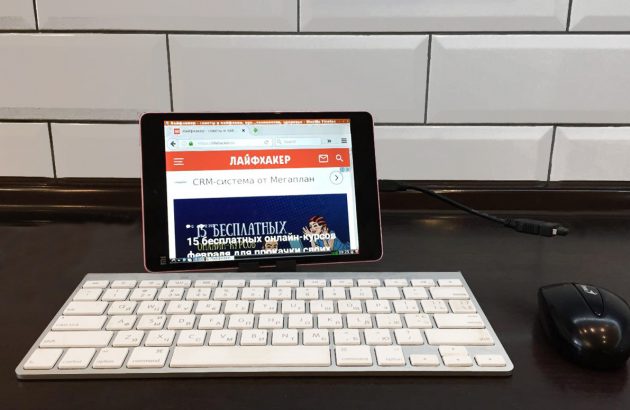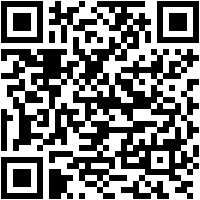تشغيل Linux على Android ممكن! ولهذا فأنت لا تحتاج إلى جهاز ذي حقوق جذر: كل البرامج الضرورية متوفرة في متجر Google Play الرسمي. في غضون 10-15 دقيقة فقط يمكنك الحصول على نظام تشغيل يختلف عن Android مع وظائف محسنة.
ملاحظة: إذا كنت تتبع تعليماتنا ، سيتم إطلاق نظام التشغيل Linux في بيئة افتراضية. سيستمر Android في العمل في الخلفية. سيكون من الخطأ تسمية نظام كهذا. ومع ذلك ، فهي تتواءم بشكل جيد مع قائمة المهام القياسية.
قبل التثبيت ، أغلق جميع التطبيقات غير الضرورية وقم بتنظيف ذاكرة جهاز Android.
1. من متجر Google Play ، قم بتثبيت GNURoot Debian و XServer XSDL.
2. قبل تثبيت نظام التشغيل Linux ، تأكد من اتصال جهازك بشبكة Wi-Fi ثابتة. قم بتشغيل GNURoot. سيتم تنزيل حزم البيئة المطلوبة.
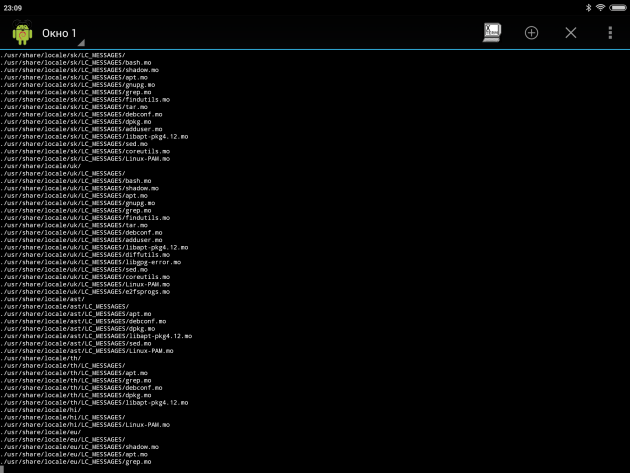
يستغرق التثبيت من 30 ثانية إلى عدة دقائق ، حسب سرعة اتصالك بالإنترنت. لا تولي اهتماما لخطوط التشغيل حتى يظهر النقش التالي:
[البريد الإلكتروني محمي]: / #
على دراية بمفهوم “حقوق الجذر” ، لا يخيف هذا الخط: التطبيق لن يسبب أي ضرر للجهاز ، لأنه يعمل في “وضع الحماية”.
3. اكتب الأمر التالي:
apt-get update
انتظر حتى اكتمال التنزيل. تتم الإشارة إلى ذلك بواسطة قوائم حزمة قراءة السطر … تم.
4. الآن أدخل سطرًا واحدًا آخر:
apt-get upgrade
إلى السؤال “هل تريد المتابعة؟” أدخل حرف Y الإنجليزية واضغط على Enter. يبدأ تركيب الحزم.
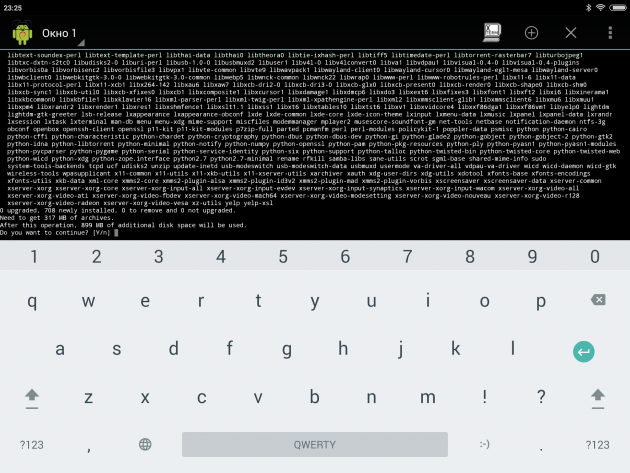
هذه المرة ، يستغرق إجراء التثبيت فترة أطول قليلاً. الانتظار بصبر حتى ينتهي التثبيت قبل ظهور الخط المرغوب:
[البريد الإلكتروني محمي]: / #
يتم تثبيت بيئة Linux Debian ، ويمكنك الآن المتابعة إلى نشر shell الرسومية.
5. يتم تثبيت جميع حزم توزيع Linux باستخدام الأمر التالي:
apt-get install lxde
هناك أيضًا خيار لتثبيت نواة النظام باستخدام السلسلة:
apt-get install lxde-core
قم بتأكيد الإعداد عن طريق إعادة إدخال Y والضغط على المفتاح Enter. يبدأ إجراء تنزيل الحزم.
أثناء التثبيت ، تأكد من أن جميع الملفات قد تم تحميلها بنجاح ، وعندما لا يتم تفريغ الجهاز من المساحة الفارغة. خلاف ذلك ، سوف تفشل بداية النظام.
6. لإكمال تثبيت نظام التشغيل ، يجب عليك تحميل ثلاث أدوات مساعدة إضافية:
- XTerm – للوصول إلى المحطة من shell الرسومية لنظام Linux ؛
- Synaptic Package Manager – لإدارة حزم ملائمة وتنزيل التطبيقات ؛
- Pulseaudio – لتثبيت برامج تشغيل الصوت.
يتم تثبيت جميع الأدوات الثلاثة باستخدام أمر GNURoot واحد:
apt-get install xterm synaptic pulseaudio
سيقوم الجهاز بتحميل حوالي 260 ميغابايت من البيانات.
7. الآن تصغير تطبيق GNURoot وفتح XServer XSDL المثبتة مسبقا. توافق على تنزيل خطوط إضافية. بعد تثبيت عدة مرات tapnite على الشاشة (التطبيق يطلب منك تحديد دقة وحجم الخط – كل هذا يتوقف على تفضيل الخاص بك)، حتى ترى شاشة البداية مع خلفية زرقاء ونص أبيض.
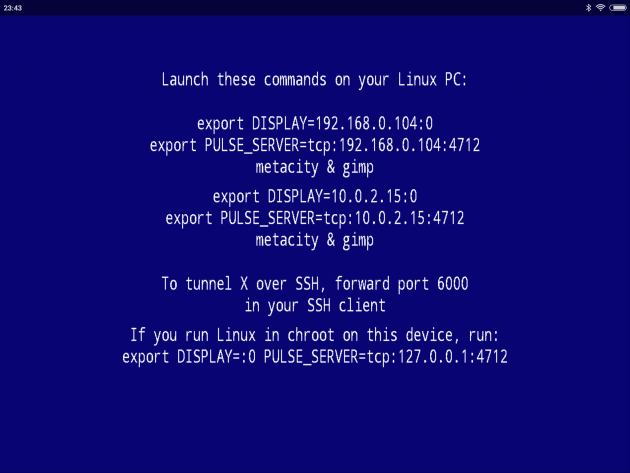
أعد تشغيل GNURoot و ، بالتناوب ، أدخل الأمرين التاليين:
تصدير DISPLAY =: 0 PULSE_SERVER = tcp: 127.0.0.1: 4712
startlxde
تسلسل مزيد من إعادة تشغيل النظام (عندما تريد فتح إعادة لينكس) يبدو مثل هذا: تشغيل خادم إكس XSDL وانتظار ظهور شاشة زرقاء، GNURoot مفتوحة وأدخل فريقين المذكورة أعلاه، والعودة إلى خادم إكس XSDL.
إذا أقسمت المحطة الطرفية على أمر غير صالح ، ارجع إلى الخطوة 5 من هذا الدليل وحاول تثبيت النواة “العارية”. تحقق من حالة ذاكرة جهاز Android الخاص بك.
8. الآن افتح XServer XSDL ، انتظر بضع ثوان – وأنت على استعداد لنظام التشغيل Linux.

لتثبيت التطبيقات في الزاوية السفلى اليسرى ، افتح قائمة ابدأ واختر تشغيل. اكتب Synaptic واضغط على Enter.
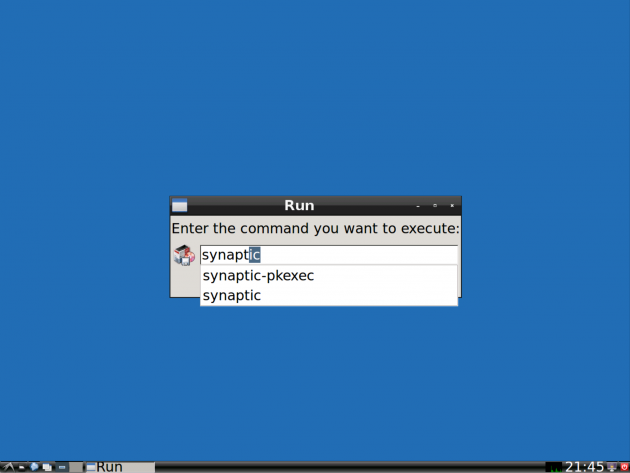
في النافذة التي تفتح ، استخدم البحث وتثبيت التطبيقات الضرورية. هذا يمكن أن يكون متصفح فايرفوكس ، محرر صور جيمب ، جناح ليبر أوفيس وغيرها من البرامج المتوافقة مع لينكس.
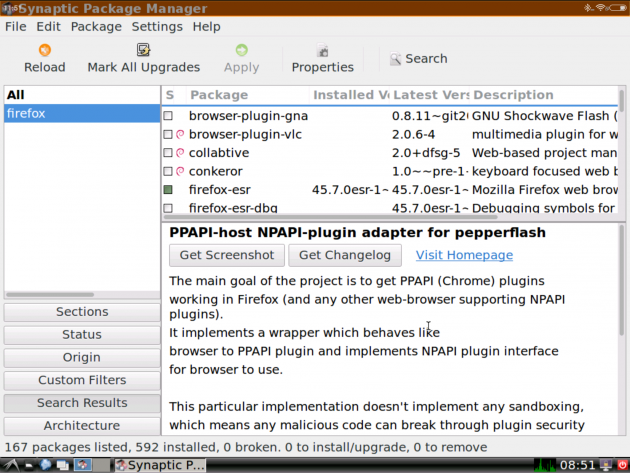

بطبيعة الحال ، لا يمكن تسمية هذا الإصدار من تثبيت Linux بإطلاق كامل لنظام التشغيل على Android. الظاهري لينكس لديها عدد قليل من القيود، ولكن عند استخدام الماوس ولوحة المفاتيح اللاسلكية (وربما الاتصال عبر OTG، محول USB ومحور)، يمكنك تشغيل الهاتف الذكي أو الكمبيوتر اللوحي إلى جهاز كمبيوتر محمول مع وظيفة OS ناضجة.